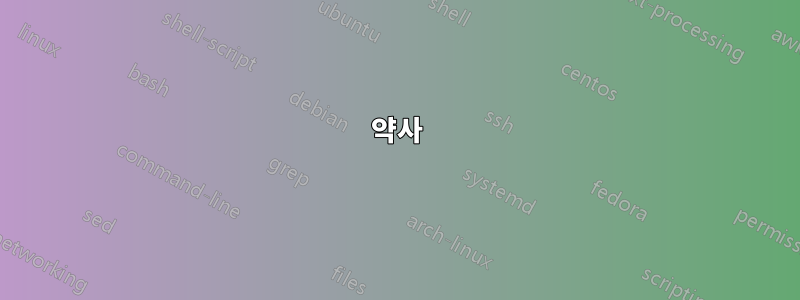
약사
고객 중 한 분은 Windows Surface 8을 보유하고 있으며 구매 시 Microsoft 계정을 사용하여 로그인했습니다.
이 개인 계정은 비즈니스 오피스 365 계정과 이메일 주소는 동일하지만 비밀번호는 다릅니다.
이 때문에 office365에서는 가끔 비밀번호를 물어보거나 잠시 작동을 멈춥니다. 해결 방법은 개인 계정에서 로그아웃하고 로컬 계정으로 전환하는 것입니다.
이 작업을 시도했을 때 Windows에서는 드라이브가 암호화되었으며 먼저 비트로커 키를 백업하라는 경고를 표시했습니다.
드라이브가 실제로 암호화되었음을 확인했습니다. 잠금을 표시하고 관리-bde c: -status를 보면 실제로 암호화되어 있는 것으로 나타났습니다. 하지만 탐색기에서는 bitlocker를 변경할 수 없습니다.
개인 계정에서는 암호화 키를 찾을 수 없었고 다른 곳에서도 찾을 수 없었습니다. 나는 비트로커를 끄기 위해manage-bde -off c:를 실행하기로 결정하고, 드라이브가 더 이상 암호화되지 않는다는 메시지가 나올 때까지manage-bde -status c:를 충분히 실행한 다음 그의 계정을 로컬 계정으로 변환했습니다.
지금까지는 모든 것이 순조롭게 진행되었지만 Bitlocker를 다시 활성화하려고 했더니 이제 오류(0x8031005a)가 발생합니다. Bitlocker가 지원되지 않습니다. Windows 11 Pro로 업그레이드하세요.
질문
Bitlocker는 이전에 활성화되었으므로 어떻게든 지원되어야 합니다. Bitlocker를 다시 활성화하려면 어떻게 해야 합니까?답변1
분명히 Windows 11 Home에는 Bitlocker가 함께 제공되지만 경량 버전입니다. Manage-bde를 사용하여 활성화할 수는 없지만 시작 메뉴에서 bitlocker를 검색한 다음 거기에서 슬라이더를 켜서 드라이브를 다시 암호화할 수 있습니다.
여기에 공식 문서가 있습니다.https://support.microsoft.com/en-us/windows/turn-on-device-encryption-0c453637-bc88-5f74-5105-741561aae838
답변2
다음 방법을 사용하여 Windows10 또는 11 home에서 전체 비트로커를 사용할 수 있습니다. Windows 복구 환경("WinRE")으로 부팅하거나 Windows 설정으로 부팅합니다. 명령줄을 엽니다(WinRE: 문제 해결 ->고급 ->명령줄로 이동, Win 설정: Shift F10=을 누릅니다. 거기: Bitlocker 사전 프로비저닝 사용: manage-bde -on c: -used
그런 다음 재부팅합니다. Windows로 돌아가서 TPM 및 복구 암호 보호기를 추가합니다. manage-bde -protectors -add c: -rp -tpm
복구 암호를 기록해 두십시오(백업 드라이브의 텍스트 파일에 저장하고 인쇄하십시오). 그런 다음 보호기를 활성화하십시오. 완료 manage-bde -protectors -enable c:
되었습니다.https://www.experts-exchange.com/articles/33596/How-to-use-Bitlocker-on-Windows-10-Home.html


